Привабливе зображення магічно привертає увагу глядача. Часто використання вігнтети може стати вирішальним чинником для зосередження уваги на певних областях зображення. При цьому зовнішня частина затемнюється, в той час як основний об'єкт підкреслюється. У цій інструкції ти дізнаєшся, як ефективно створити вігнету в Photoshop, щоб поліпшити естетику зображення та створити цілеспрямовану увагу.
Основні висновки
- Вігнета може зосередити увагу глядача на основному об'єкті.
- Вибір в Photoshop допомагає точно налаштувати вігнету.
- За допомогою коригувальних шарів, таких як корекція тонів, ти можеш гнучко керувати яскравістю.
- Типи масок і їх жорсткість впливають на перехід та ефект вігнети.
Покрокова інструкція
Далі я опишу процес створення вігнети в Photoshop. Кожен крок буде проілюстровано скріншотом, який допоможе тобі краще зрозуміти дії.
Крок 1: Відкрити зображення та підготуватися
Спочатку відкрий своє зображення в Photoshop. Переконайся, що ти працюєш з копією, щоб не пошкодити оригінал. Подумай, які ділянки зображення ти хочеш затемнити.
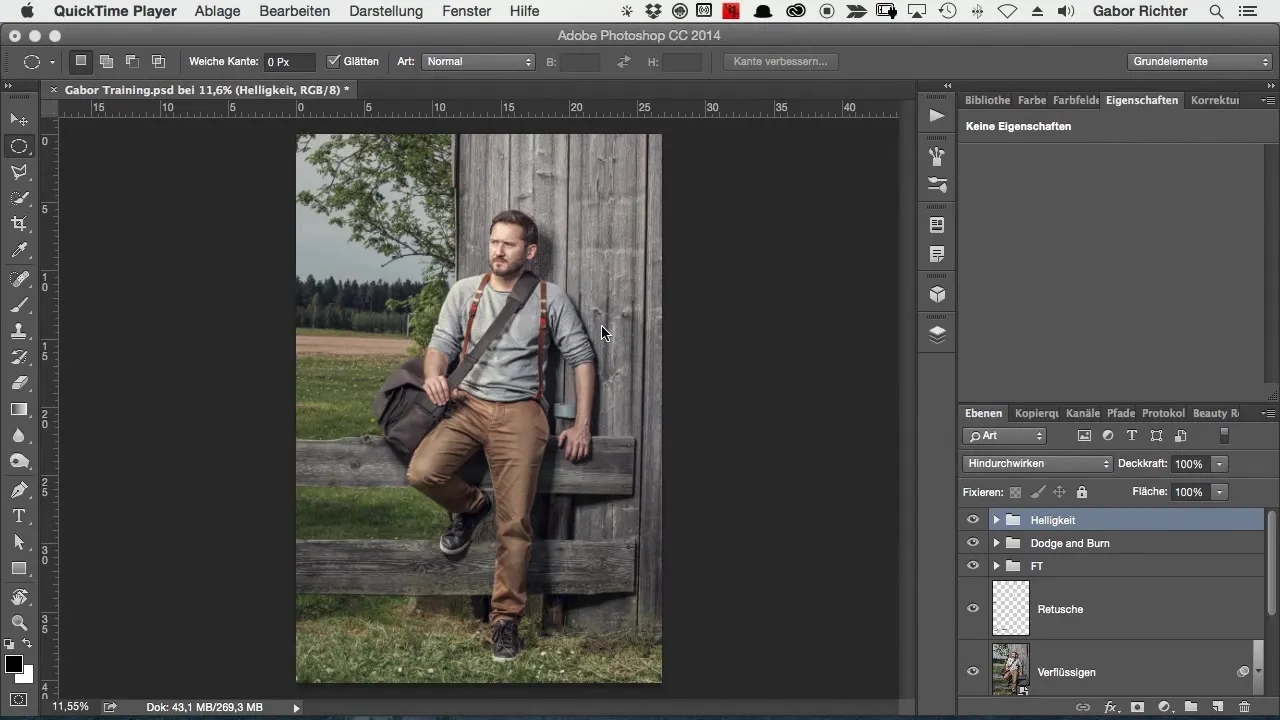
Крок 2: Створення еліптичного вибору
Вибери інструмент "Еліптичний вибір" з панелі інструментів. Намалюй еліпс навколо області зображення, яку ти хочеш зберегти в фокусі. Цей вибір буде тією областю, яка залишиться незмінною, тоді як краї затемняться.
Крок 3: Погладжування країв
Щоб створити плавний перехід між затемненою областю та основним об'єктом, перейдіть до "Вибір" і виберіть "Змінити вибір". Вибери тут "Плавний край" та встанови значення близько 300 пікселів, щоб мінімізувати жорсткість.
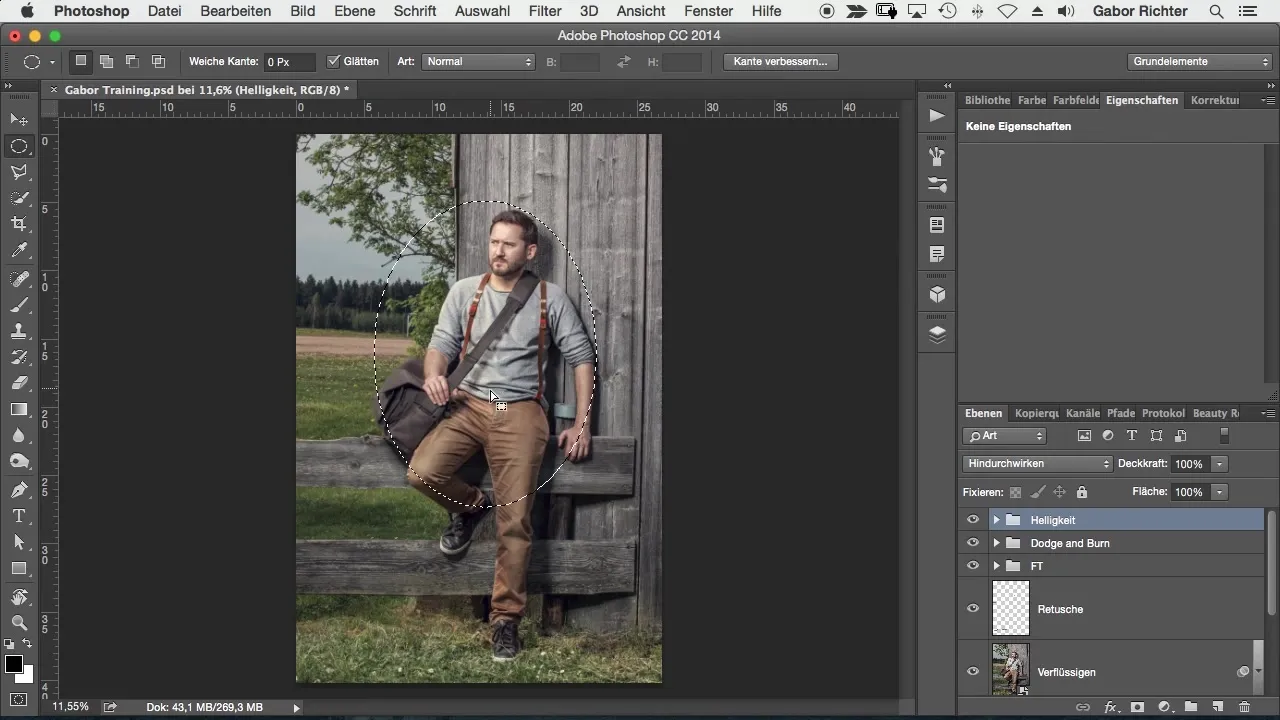
Крок 4: Додавання корекції тонів
Тепер додай "Корекцію тонів". Клацни на "Шар" в меню, перейдіть до "Новий коригувальний шар" і вибери "Корекцію тонів". Ця настройка дозволяє зручно і ефективно регулювати яскравість.
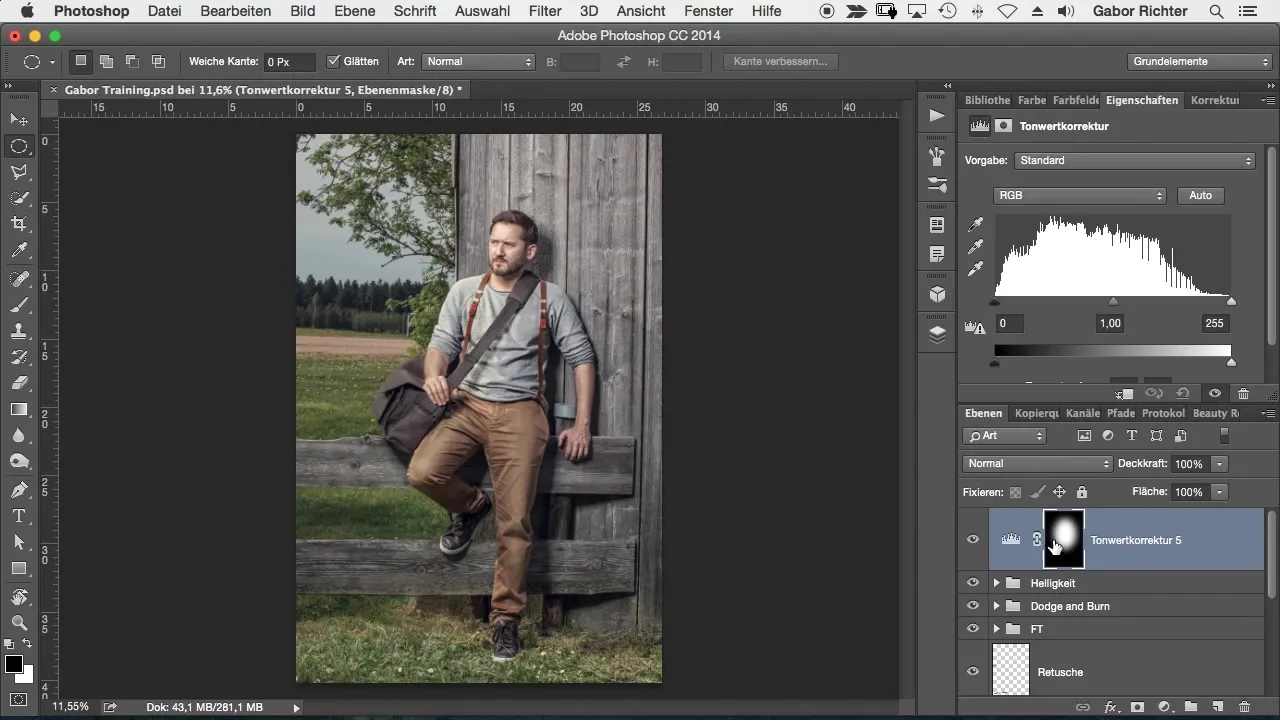
Крок 5: Інвертування вибору
Оскільки ти хочеш застосувати вігнету до зовнішньої області, тобі потрібно інвертувати вибір. Натисни "Command + I", щоб інвертувати вибір.
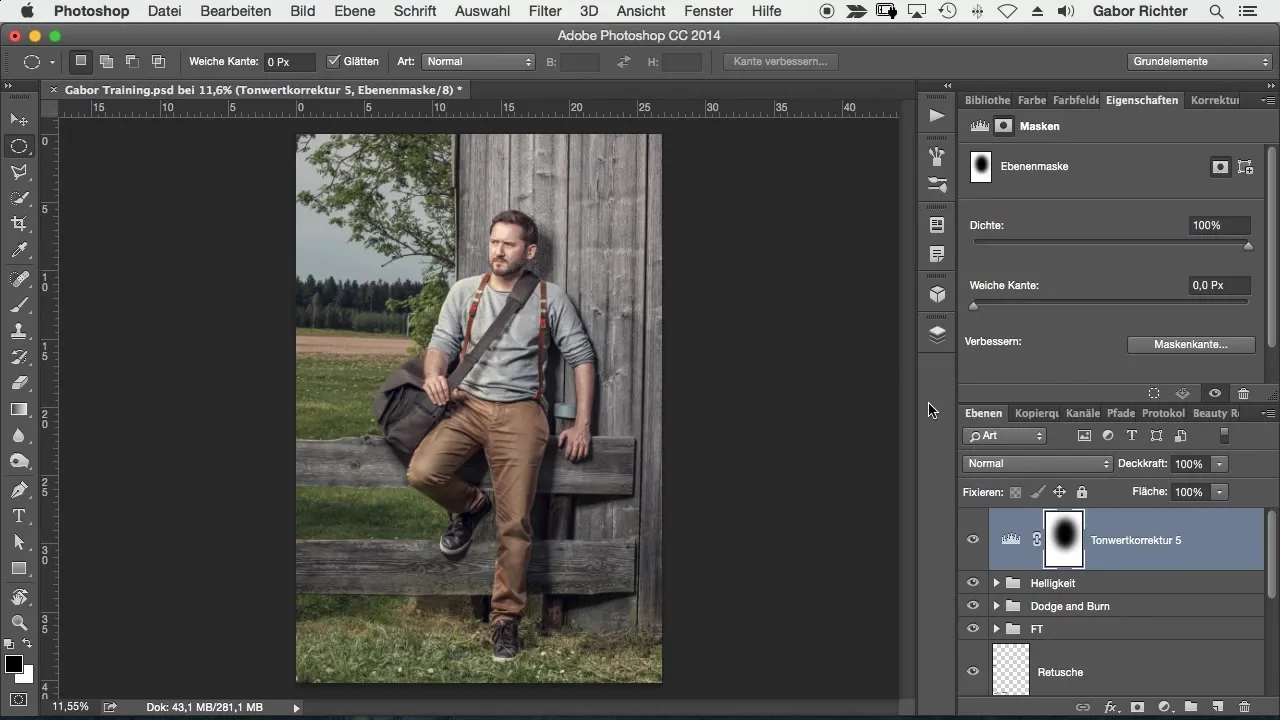
Крок 6: Налаштування яскравості
Тепер ти можеш відкоригувати яскравість зображення в корекції тонів. Затемни зовнішні частини, поки не будеш задоволений результатом. Експериментуй з повзунками, щоб досягти бажаного ефекту.

Крок 7: Повторна налаштування еліптичного вибору
Щоб ще більше оптимізувати краю вігнети, вибери маску корекції тонів. Потім знову вибери "Плавний край", щоб зробити краї вибору ще м’якшими. Це допоможе зробити перехід більш плавним.

Крок 8: Позиціонування та налаштування вігнети
Тепер натисни на маску, щоб перемістити вігнету на правильне місце в зображенні. Ти можеш зробити її більшими або меншими на свій розсуд. Звертай увагу, щоб фокус залишався на основному об'єкті.
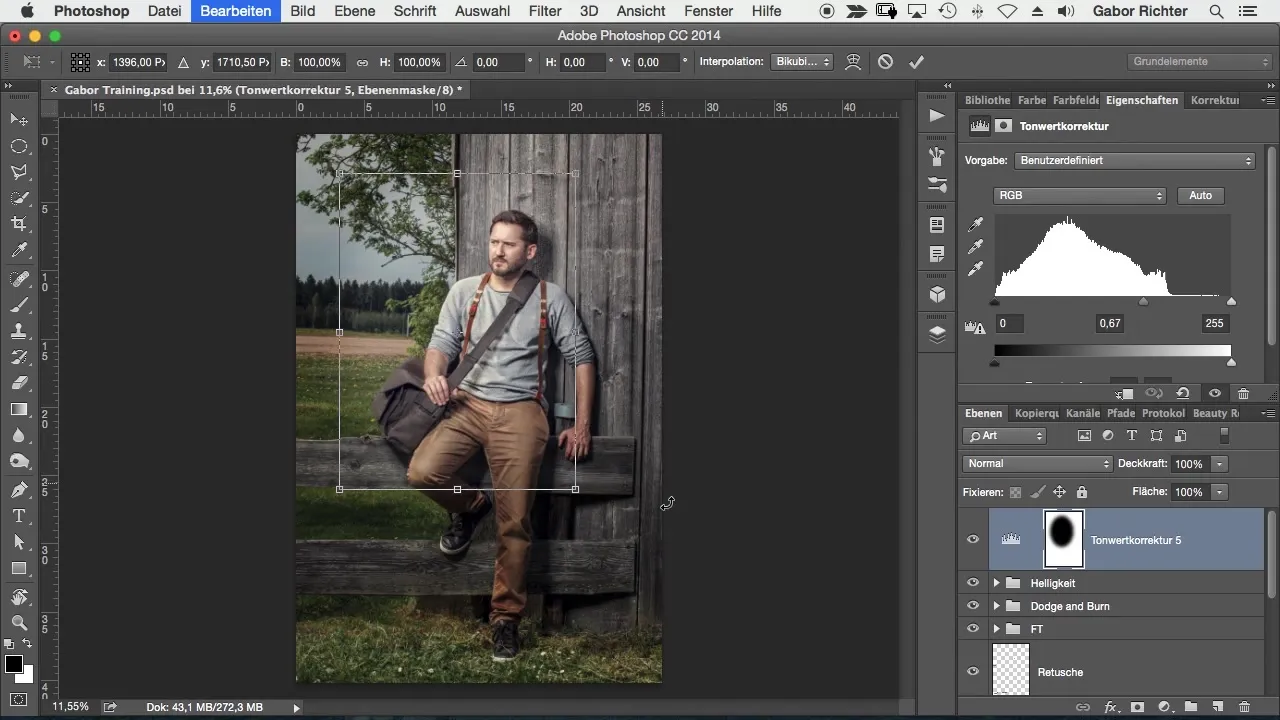
Крок 9: Додаткове уточнення ефекту
Якщо ефект все ще занадто сильний або недостатньо гармонійний, ти можеш далі зменшити яскравість або ще раз згладити краї. Пробуй різні значення, поки не знайдеш оптимальне налаштування.

Крок 10: Зберегти та організувати налаштування
Подумай, чи хочеш ти об'єднати налаштування в групу. Для цього створіть нову групу, щоб упорядкувати корекції тонів і вігнету. Таким чином, ти матимеш краще уявлення про свої шари.
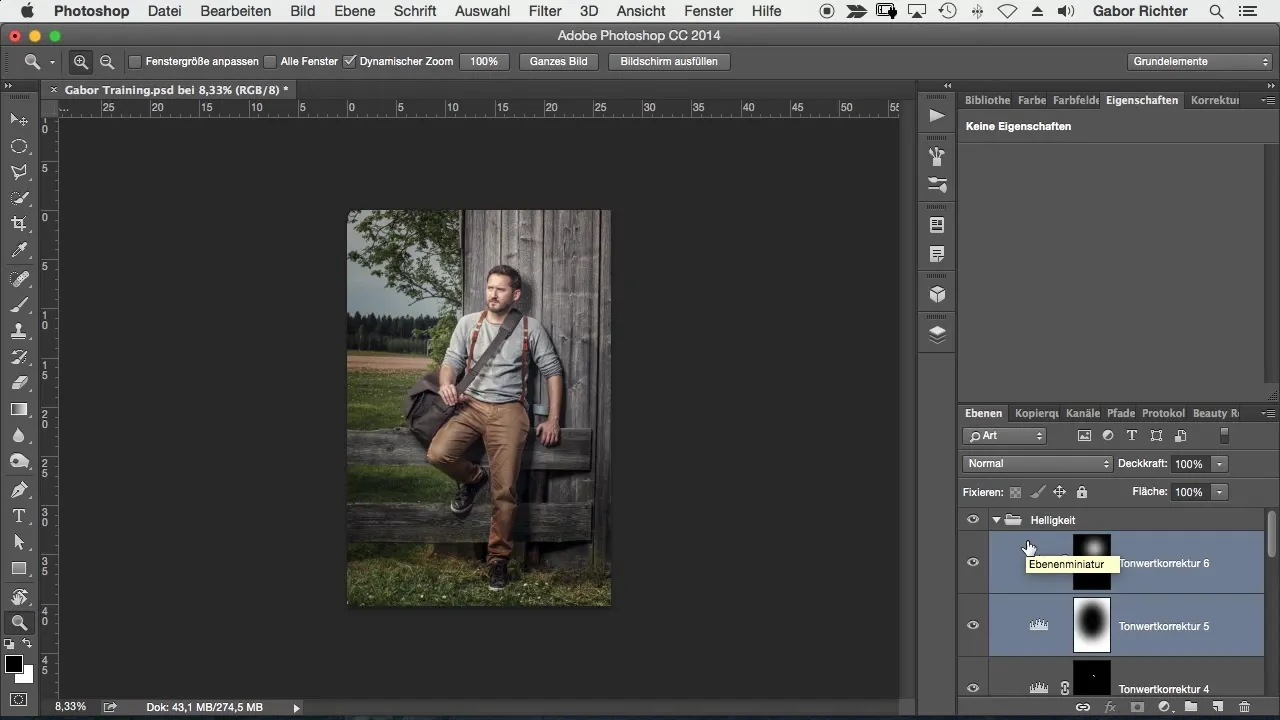
Резюме – Створення вігнети в Photoshop: покрокова інструкція
Використання вігнети в Photoshop – це простий, але ефективний метод для управління увагою глядача та висвітлення основного об'єкта. Завдяки поєднанню виборів, згладжених країв і налаштувань яскравості ти можеш досягти привабливого результату. З цією покроковою інструкцією ти добре підготовлений, щоб оптимізувати свої фотографії за допомогою вігнет.
Поширені запитання
Як працює еліптичний вибір у Photoshop?Еліптичний вибір дозволяє тобі вибрати овальну область, яку ти хочеш редагувати.
Чи можу я використовувати вігнету на інших типах зображень?Так, ця техніка підходить для різних типів зображень, від портретів до пейзажів.
Яким має бути перехід вігнети?Це залежить від твоїх особистих уподобань, але м’який край забезпечує гармонійніший вигляд.


